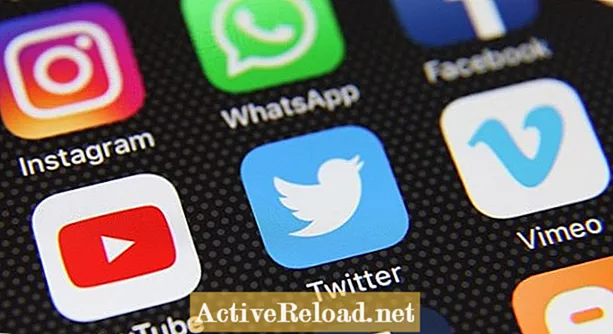Tarkib
- Diagramma yoki grafik yaratishda bo'sh hujayralarni e'tiborsiz qoldirish uchun Excel 2007 va Excel 2010-ni qanday sozlash mumkin
- 1-usul: Excelning yashirin va bo'sh hujayralarga qanday munosabatda bo'lishini sozlash
- 2-usul: bo'sh hujayralarni # N / A ga aylantirish uchun formuladan foydalaning
- Saralash
Robbi asosan Skyrim haqida yozadi, lekin ba'zida Excel va Outlook kabi Microsoft dasturlarining g'alati tomonlariga oydinlik kiritadi.
Diagramma yoki grafik yaratishda bo'sh hujayralarni e'tiborsiz qoldirish uchun Excel 2007 va Excel 2010-ni qanday sozlash mumkin
Bu men o'zim boshimdan kechirgan muammo, bu erda siz diagramma qilmoqchi bo'lgan oraliqdagi hujayralarning aksariyati bo'sh bo'lganda (bo'sh katakchalar mavjud).
Buni hal qilish va ma'lumotlarni to'g'ri ko'rsatadigan diagramma yaratish uchun, men ilgari ma'lumotlar qiymatlarini yangi intervalgacha nusxalashga urinib ko'rganim kabi, vasvasa qilishingiz mumkin (bo'shliqlarsiz). Bu juda ko'p vaqt talab qilishi va juda zerikarli bo'lishi mumkin, ayniqsa ma'lumotlar miqdori katta bo'lsa. Excel bizning jamoaviy hayotimizni osonlashtirishi kerak, shuning uchun iloji boricha kamroq qo'shimcha ishlarni o'z ichiga olgan ushbu muammoning echimini izlashga qaror qildim.
Mening vaziyatimda, men jamoam amalga oshirgan kunlik sotuvlar sonining haftalik o'rtacha ko'rsatkichlarini tuzishga qiziqib qoldim. Ma'lumotlar diapazonini tanlagan holda diagramma tuzganimda, men faqatgina ma'lumotlarsiz diagramma bo'ldim.
Buni hal qilish uchun ikkita usulni ko'rib chiqamiz:
- Diagrammaning bo'sh yoki bo'sh kataklar bilan ishlash usulini qanday o'zgartirish mumkin
- Bo'sh katakchalarning tarkibini # N / A ga o'zgartirish uchun formuladan qanday foydalanish kerak (diagramma yaratishda Excel # N / A bo'lgan hujayralarni avtomatik ravishda e'tiborsiz qoldiradi)
Quyidagi rasmda siz quyidagilarni ko'rishingiz mumkin:
- Diagrammalar yaratish uchun foydalanadigan ma'lumotlar (chapda)
- Bo'sh dastlabki diagramma (yuqori o'ngda)
- Tugallangan jadval (pastki o'ng)
1-usul: Excelning yashirin va bo'sh hujayralarga qanday munosabatda bo'lishini sozlash
Ma'lumotlarni to'g'ri aks ettiruvchi diagramma yaratish uchun biz foydalanadigan birinchi usul - bu Excel 2007 va Excel 2010 grafikalaridagi bo'sh kataklarga bo'lgan munosabatini o'zgartirish.
Odatiy ravishda diagrammada Excel bo'sh katakchani ko'rganda bo'sh joy hosil qiladi. Agar ma'lumotlar katakchalariga qaraganda bo'sh kataklarga ega bo'lgan ma'lumotlar oralig'i bo'lsa, bu Excel bo'shliqlar bilan to'la grafikani samarali ravishda yaratishini anglatadi.
Boshlash uchun o'rtacha haftalik sotuvlar jadvalini tuzishimiz kerak.
- B3: B31 va D3: D31 dagi ma'lumotlarni tanlab chiziqli grafika hosil qilamiz (tugmachasini bosib ushlab turing Ctrl qo'shni bo'lmagan ustunlarni tanlash uchun kalit)
- Tugmachasini bosing Kiritmoq yorlig'ini tanlang va Chiziq tugmachasini bosing Grafikalar guruhlang va tanlang Chiziq

Endi bizda grafik yaratilganligi sababli, Excelning bo'sh hujayralarga bo'lgan munosabatini o'zgartirishimiz kerak. Buning uchun:
- O'ng tugmani bosing jadvalini tanlang va tanlang Ma'lumotlarni tanlang
- Bosing Yashirin va bo'sh hujayralar

- Bo'shliqlar biz ilgari muhokama qilganimizdek, standart sozlama
- Nol bizning misolimizda ma'lumotlar quyidagicha chizilganligiga olib keladi qiymat, nol, nol, nol, nol, nol, nol, qiymat
- Ma'lumot nuqtalarini chiziq bilan ulang aytilganidek ishlaydi, ma'lumotlar nuqtalarini bir-biriga bog'laydi
Quyidagi rasmda bizning grafik yordamida ko'rsatilgan Nol (chapda) va Ma'lumot nuqtalarini chiziq bilan ulang (o'ngda). Bo'shliqlar biz allaqachon yuqoridagi bo'sh jadval bilan ko'rdik.

- Men gorizontal o'qni ham tartibga keltirdim o'ng tugmani bosish u va tanlash Eksa formatlash
- Ostida Eksa parametrlari yorlig'ini o'zgartirdim Asosiy qism ga 7 kun aniqlandi
- Men o'zgartirdim Lavozim o'qi ga Shomil belgilarida to'liq sanani ko'rsatishi uchun
2-usul: bo'sh hujayralarni # N / A ga aylantirish uchun formuladan foydalaning
Excelda ko'p sonli bo'shliqlar yoki bo'sh kataklarni o'z ichiga olgan ma'lumotlarning to'g'ri chizilishini ta'minlashning ikkinchi usuli bu formuladan foydalanish. Bunga erishish uchun biz Excelda # N / A ni katakchada ko'rganda uni jadvalga kiritmaslik faktidan foydalanamiz. Biz E3da ishlatadigan formulalar:
= IF (D3 = "", # N / A, D3)
The IF funktsiya D3 katakchaning tarkibiga va IF D3 "" ga teng (boshqacha qilib aytganda bo'sh katakcha), keyin u joriy katakchani # N / A ga o'zgartiradi. Agar Excel hujayradan biror narsa topsa, u shunchaki katakchani ko'chiradi. Masalan, u D3 tarkibini E3 ga ko'chiradi.
Menda muhokama qilingan maqola bor IF batafsilroq ishlash. Bundan tashqari, foydalanishni ham qamrab olaman IFERROR kutilgan xatolarni bostirish va undan foydalanish IF mantiqiy funktsiyalar bilan VA, YOKI va YO'Q. Bu erda topishingiz mumkin:
- Keyin formulani E ustuniga ko'chiraman.

- Keyin men B ustunidagi sanalar va E ustunidagi formulalar natijalaridan foydalangan holda xuddi yuqoridagi kabi jadval yarataman

Yuqoridagi rasmdan ko'rinib turibdiki, Excel foydalanayotgan bo'lsa ham, jadval ma'lumotlarni to'g'ri aks ettiradi Bo'sh katakchalarni ko'rsatish kabi Bo'shliqlar (Excel 2007 va Excel 2010 da yaratilgan barcha jadvallar uchun standart sozlama).
Keyin jadvalni yuqoridagi kabi tartibga keltiramiz,
- Gorizontal o'qni tartibga solish
- O'chirish Afsona
- A qo'shish Sarlavha (ni bosing Maket tanlangan grafik bilan yorliqni tanlang Diagramma sarlavhasi tugmachasini tanlang va o'zingiz xohlagan sarlavha turini tanlang)
Saralash
Ko'pincha ma'lumotlar sizning nazoratingiz bo'lmagan elektron jadvallardan kelib chiqadi va har doim ham siz xohlagan shaklda bo'lavermaydi. Ma'lumotlarni o'zingiz xohlagan narsaga mos ravishda qayta tahrir qilish o'rniga, har qanday formatlash muammolari atrofida Excelni ishlashi har doim juda yaxshi va tezroq bo'ladi va sizning qo'lingizda sezilarli tahrir qilmasdan kerakli natijalarni beradi.
Ushbu maqolada biz tez-tez uchraydigan masalani ko'rib chiqdik:
Ko'p sonli bo'sh katakchalarni o'z ichiga olgan ma'lumotlar yordamida diagrammalar yaratish. Buni qanday hal qilishning ikkita usulini ko'rib chiqdik:
- Excelning diagrammadagi bo'sh kataklarga ishlov berish usulini o'zgartirish
- Foydalanish IF bo'sh katakchalarni # N / A ga o'zgartirish uchun bayonotlar (Excel 2007 va Excel 2010 diagrammalar yaratishda # N / A bo'lgan hujayralarni e'tiborsiz qoldiradi)
Foydalanish IF formuladagi bayonotlar jadvaldagi bo'sh hujayralar bilan ishlash usulini o'zgartirgandan ko'ra moslashuvchan, chunki siz undan faqat bo'sh kataklarni emas, balki # N / A ga o'zgartirishni so'rashingiz mumkin. Bu shuni anglatadiki, agar siz elektron jadvallarni keraksiz yoki ma'lumotlar bilan olsangiz, xohlamasangiz, ma'lumotlar jadvalini yaratish uchun Excelga uni e'tiborsiz qoldirishingiz mumkin.
Umid qilamanki, siz ushbu maqolani foydali va mazmunli deb topdingiz. Iltimos, quyida keltirilgan sharhlaringizni qoldiring va o'qiganingiz uchun katta rahmat!
Ushbu maqola aniq va muallifning eng yaxshi bilimlariga mos keladi. Tarkib faqat axborot yoki ko'ngilochar maqsadlar uchun mo'ljallangan va biznes, moliyaviy, yuridik yoki texnik masalalarda shaxsiy maslahat yoki professional maslahat o'rnini bosmaydi.